如何解决迅捷无线路由器310忘记密码 解决迅捷无线路由器310忘记密码的方法
今天给大家带来如何解决迅捷无线路由器310忘记密码,解决迅捷无线路由器310忘记密码的方法,让您轻松解决问题。
FAST迅捷路由器公司现有产品线涵盖无线局域网、宽带路由器、以太网交换机、光纤转发器等多个系列,产品主要服务于注重品质、服务以及高性能价格比的中小企业及普通家庭用户,那么你知道迅捷无线路由器310忘记密码怎么办吗?下面是学习啦小编整理的一些关于迅捷无线路由器310忘记密码的相关资料,供你参考。
迅捷无线路由器310忘记密码的解决方法一:登录密码如果你忘记了Fast无线路由器的登陆密码,解决办法就是把Fast路由器恢复出厂设置,Fast路由器出厂设置时的登陆帐号和密码都是admin,然后可以使用默认的登陆帐号和密码来重新配置路由器了.Fast路由器的wps/reset按键在电源插口的旁边,按住wps/reset按键,一直到路由器上所有的指示灯熄灭,这样就完成了Fast无线路由器的重置(恢复出厂设置),然后就可以用默认的帐号和密码admin登陆了.
 迅捷无线路由器310忘记密码的解决方法二:Wi-Fi密码
迅捷无线路由器310忘记密码的解决方法二:Wi-Fi密码
如果你只是忘记了Fast无线路由器上无线Wi-Fi的验证密码,想要找回密码就更简单了,只需要登陆到Fast无线路由器的web理界面,就可以查看到无线Wi-Fi的密码.
1、登陆到Fast无线路由器的web管理界面:在浏览器中公输入192.168.1.1并按回车键---->输入用户名和密码点击“确定”。
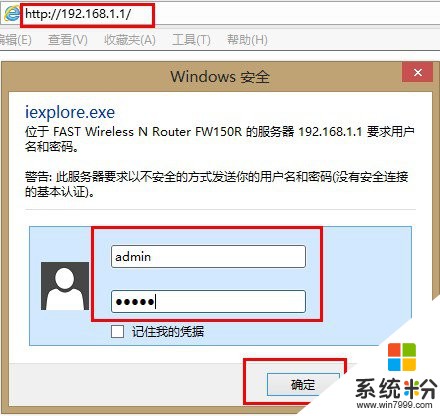
2、查看Fast无线路由器的Wi-Fi密码:在web管理界面点击“无线设置”---->再点击“无线安全设置”---->查看右的“PSK密码”,改密码就是无线Wi-Fi连接时需要的验证密码。

迅捷无线路由器的相关文章:
1.FAST迅捷无线路由器如何查看有没有人蹭网
2.迅捷无线路由器升级教程
3.迅捷无线路由器设置好却不能上网
4.FAST迅捷无线路由器怎么设置防蹭网
以上就是如何解决迅捷无线路由器310忘记密码,解决迅捷无线路由器310忘记密码的方法教程,希望本文中能帮您解决问题。